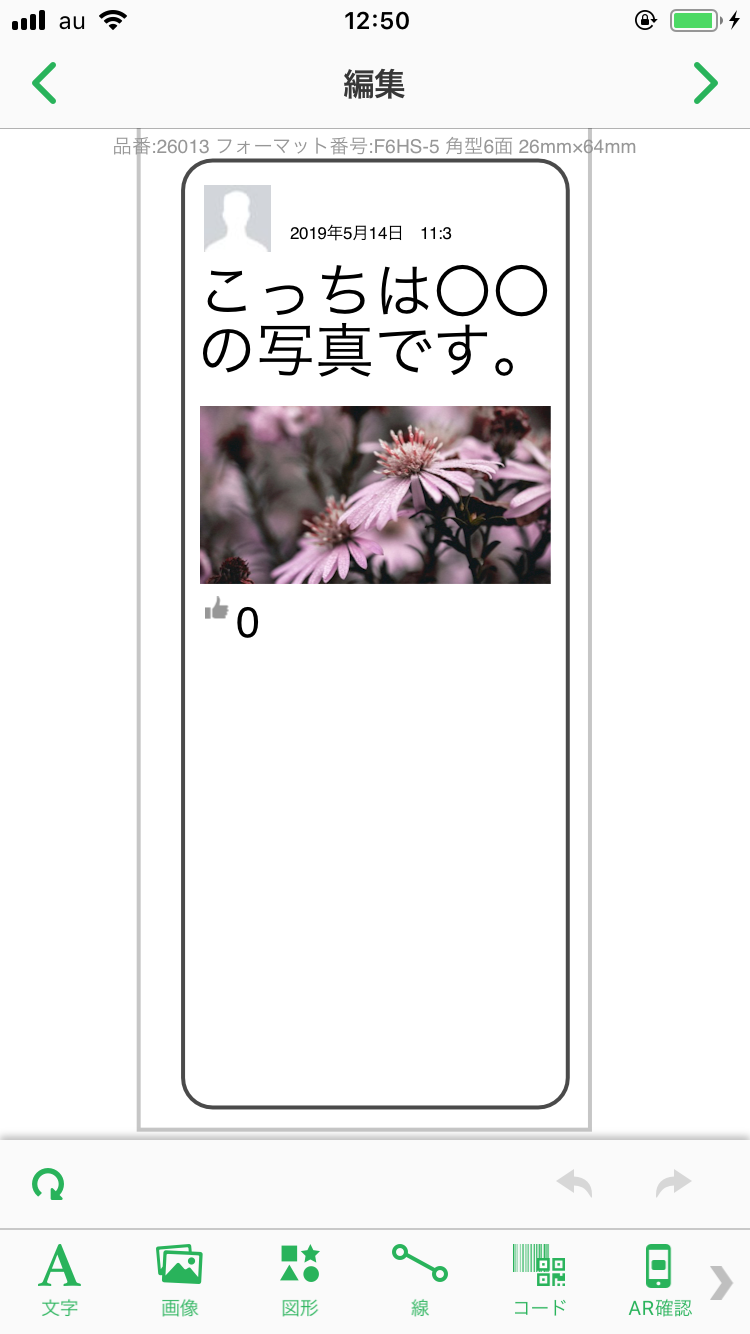デザイン画面SNS連携
SNS連携
ラベル屋さん10では、TwitterやFacebookの画像付き投稿を読み取り、投稿をデザイン面に貼り付けることができます。
アカウント登録方法
SNS連携を使用する際には、ラベル屋さんアカウントを登録する必要があります。
登録方法はかんたんマニュアルのユーザー登録をご覧ください。
ログイン
ログイン時には、 ラベル屋さんアカウントID (メールアドレス) と パスワード が必要です。
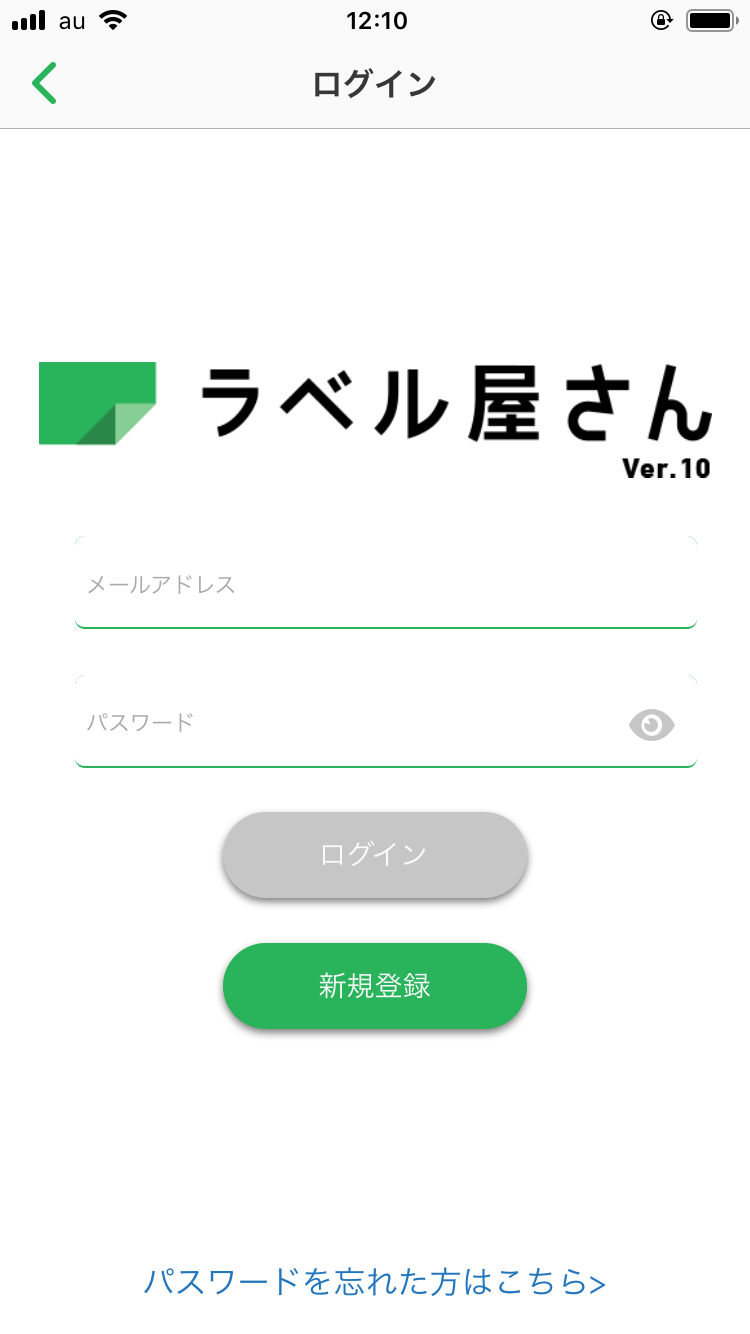
また、初めてログインする端末では、ワンタイムパスコードの入力が必要です。
パスコードがメールで送信されますので、受け取ったパスコードを入力してください。
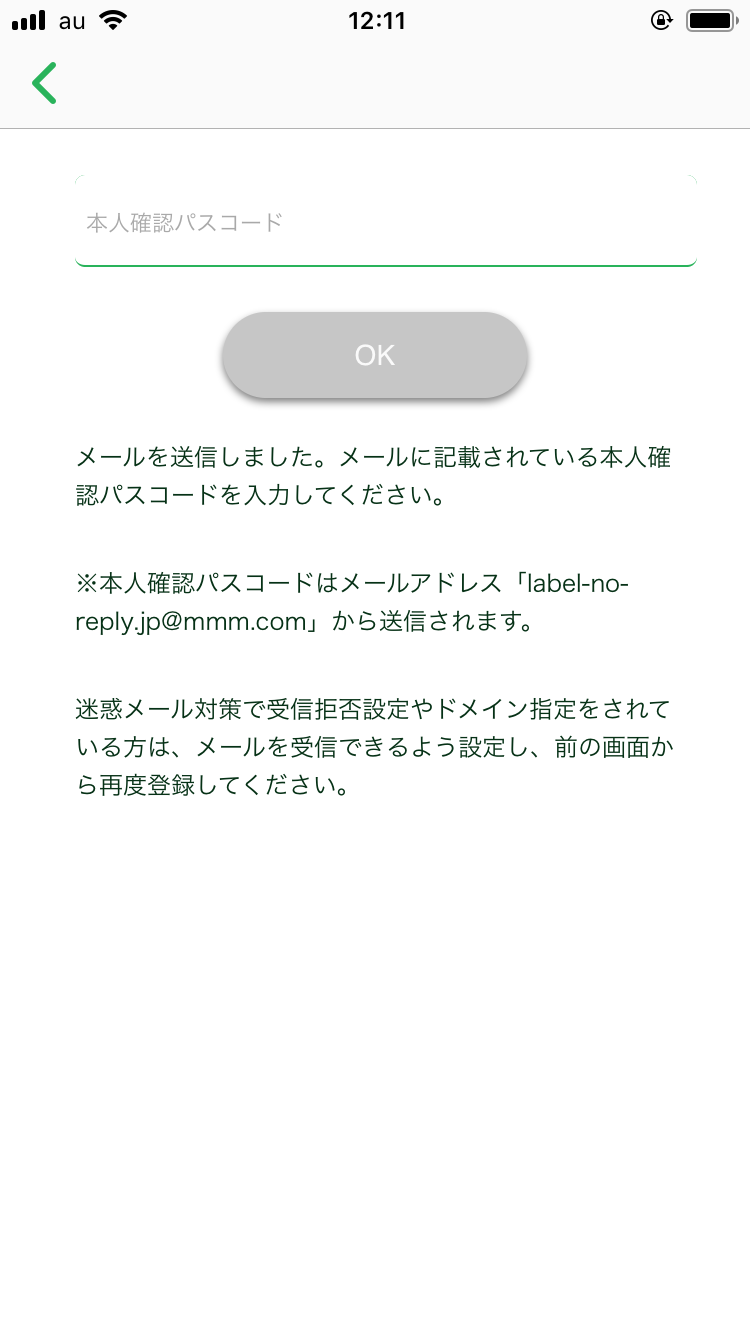
Twitterの投稿読み取り
- SNSを選択します。
テンプレート画面で「SNSテンプレート」を選択し、表示される画面で
「Twitterでログイン」をタップします。
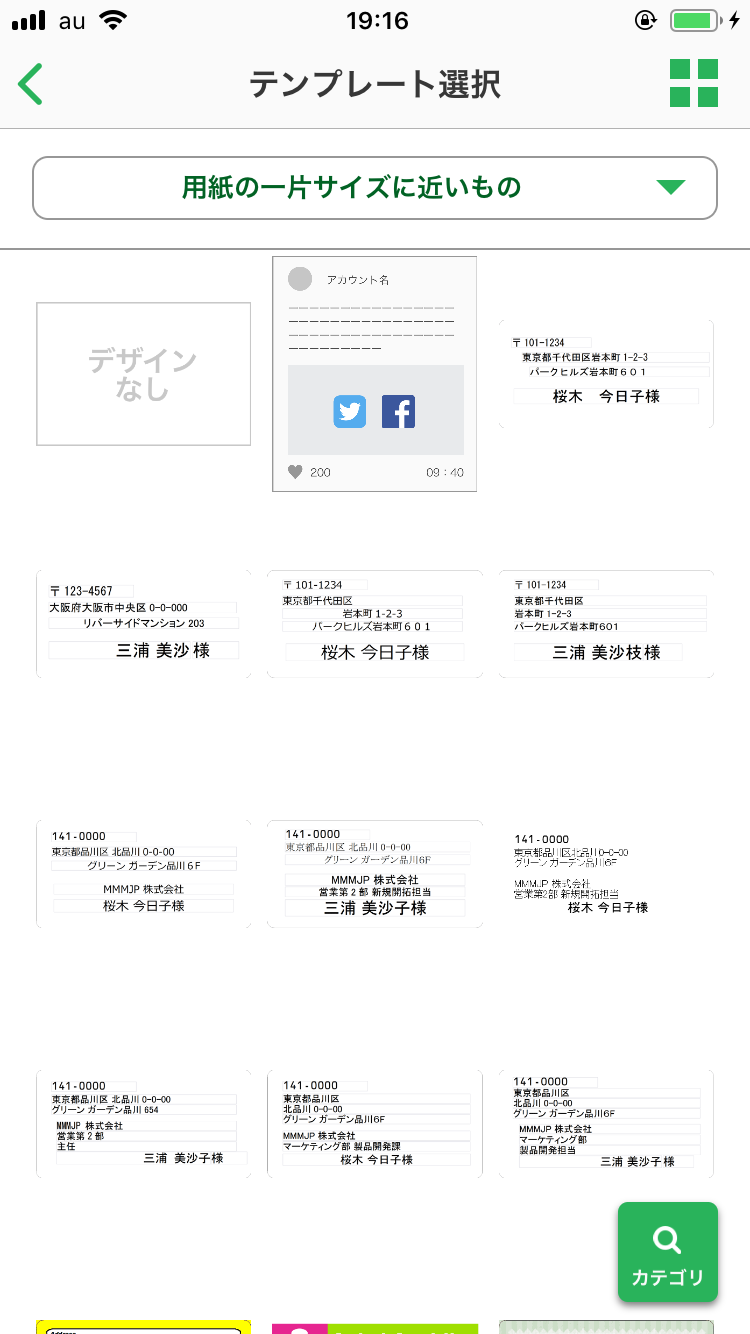
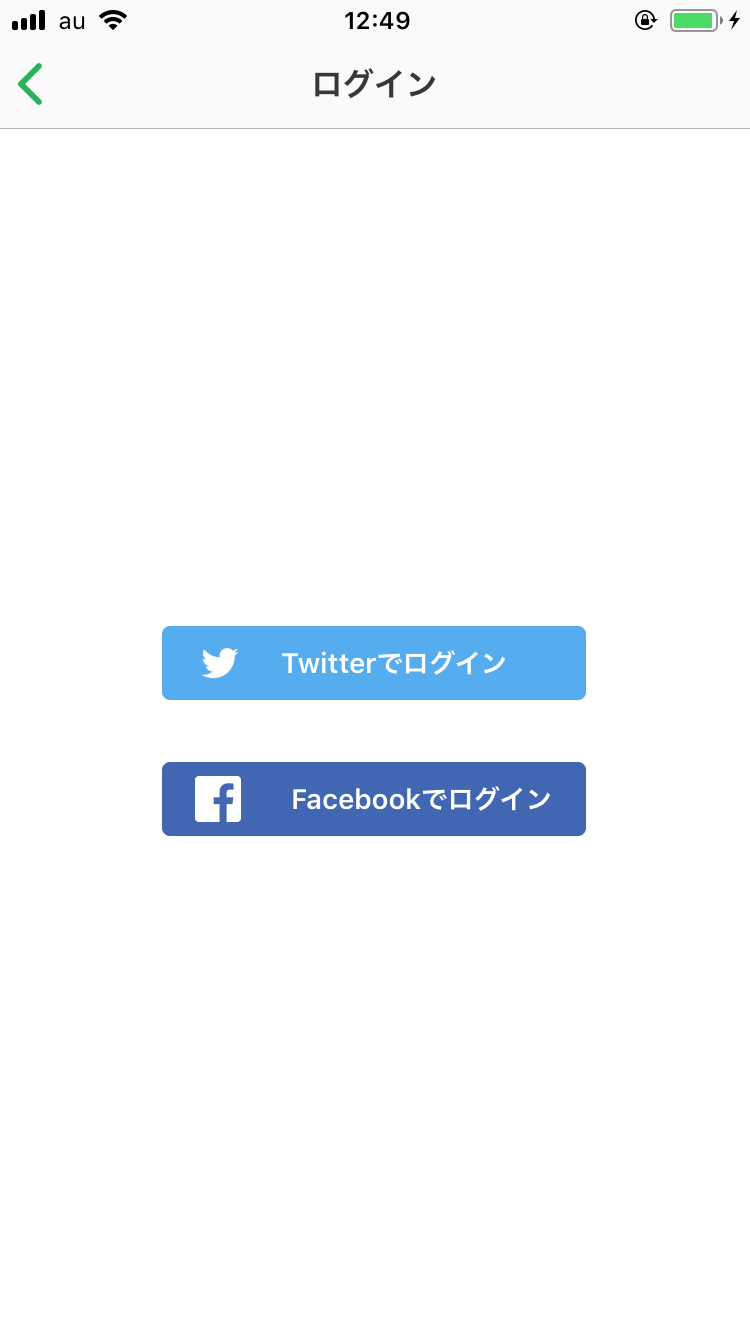
- Twitterにログインします。
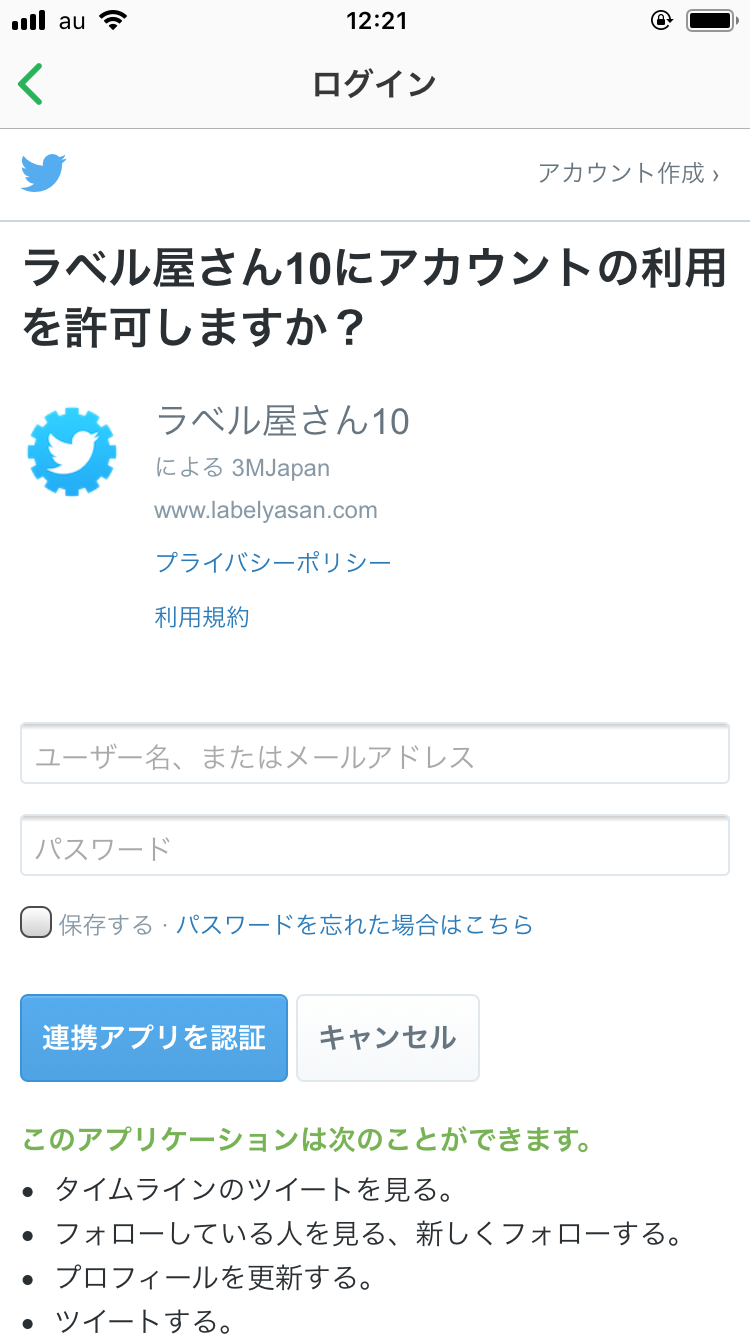
- 投稿期間を選択します。
以下の期間から選択できます。- 1ヶ月
- 3ヶ月
- 6ヶ月
- 12ヶ月
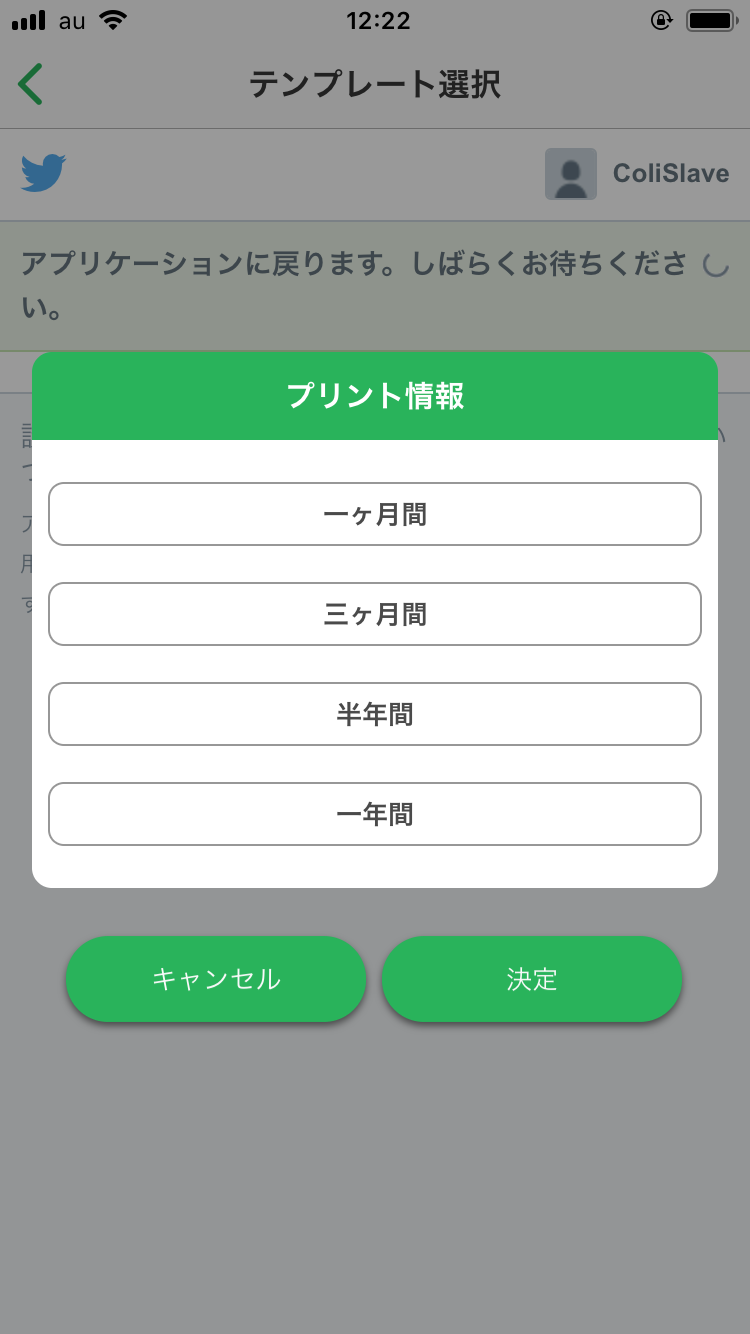
- 取得する投稿を選択します。
以下の項目から選択できます。- アカウント名
- アカウントのアイコン
- テキスト
- 画像
- いいね数
- 投稿日時
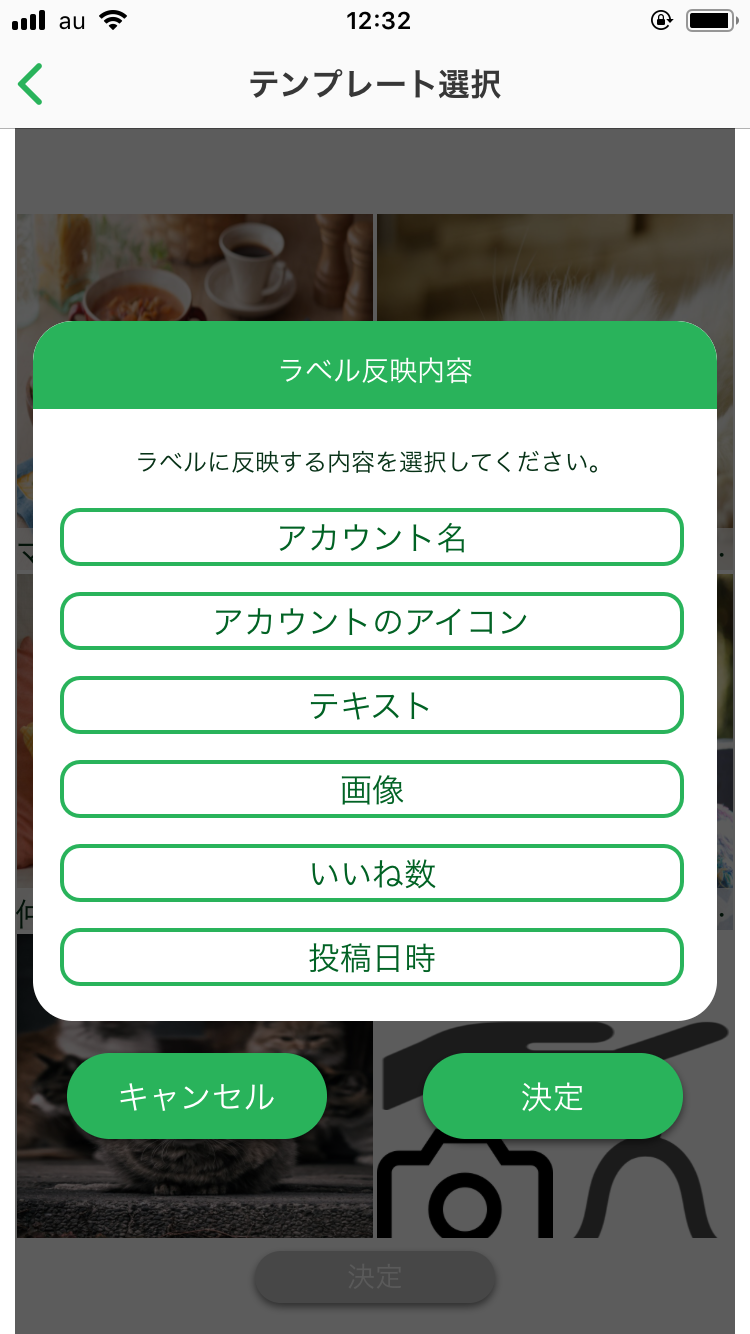
- 投稿選択 ラベルに貼り付けたい投稿を選択します。
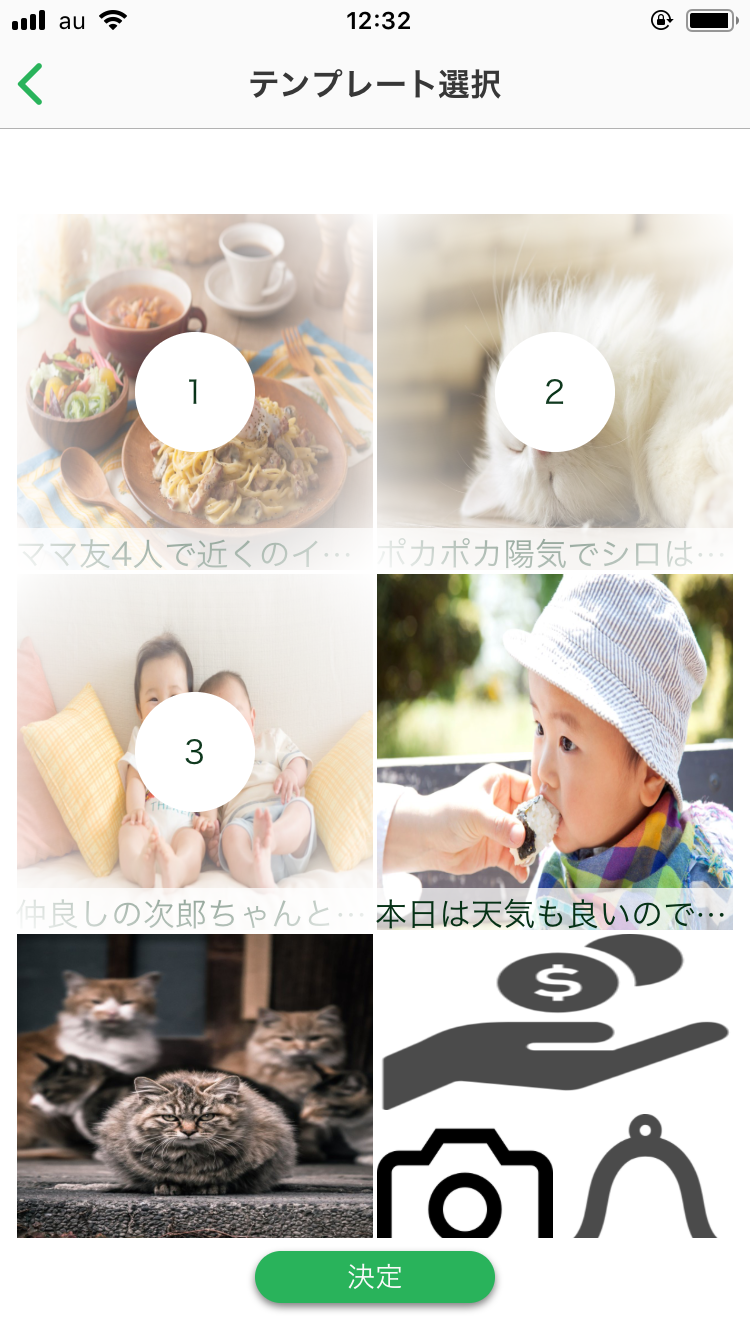
- ラベルに貼り付け 「決定」をタップすることでデザイン画面に貼り付けることができます。
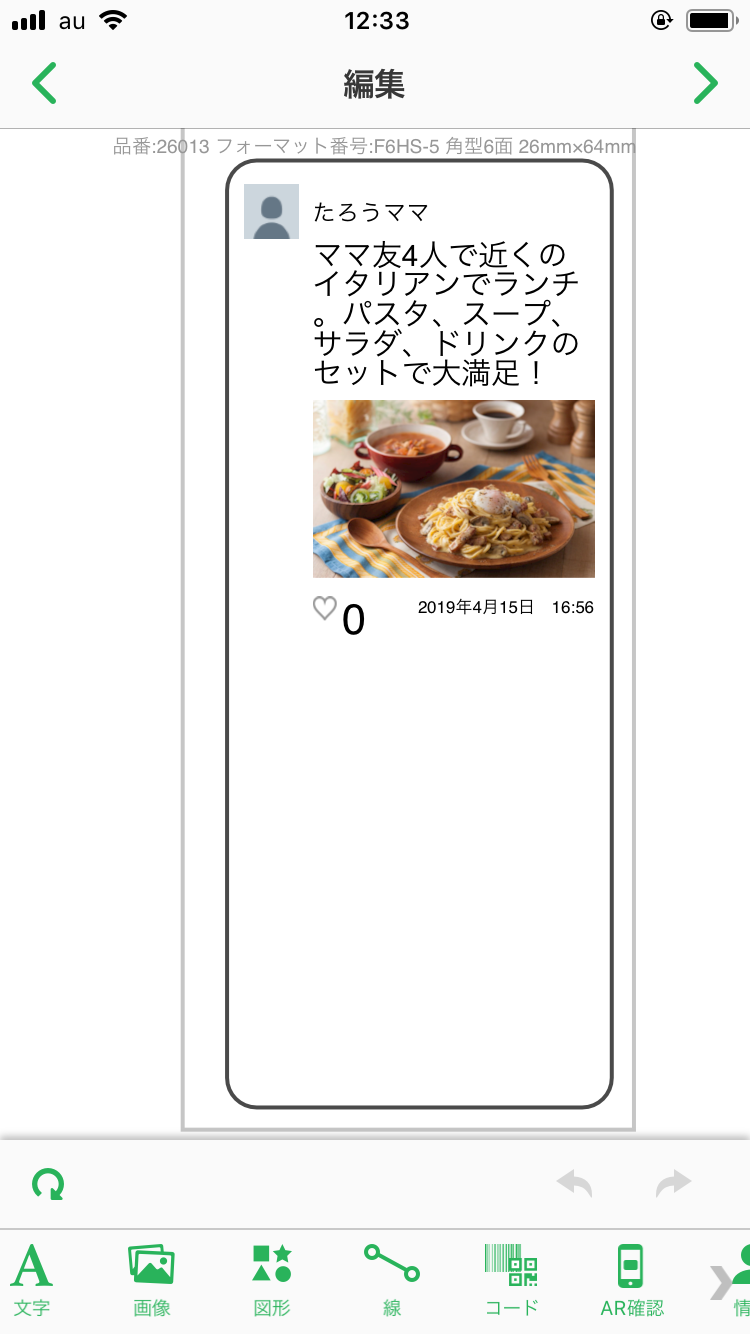
Facebookの投稿読み取り
- SNSを選択します。
テンプレート画面で「SNSテンプレート」を選択し、表示される画面で 「Facebookでログイン」をタップします。
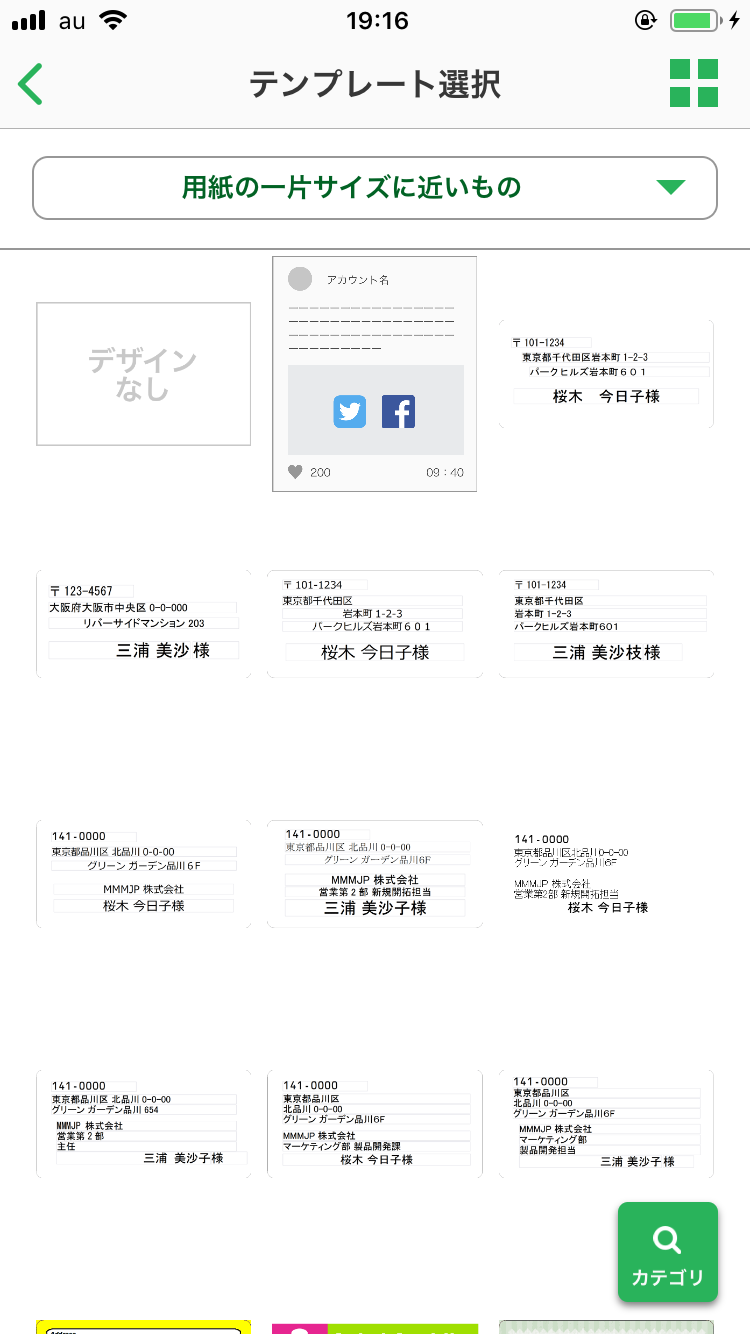
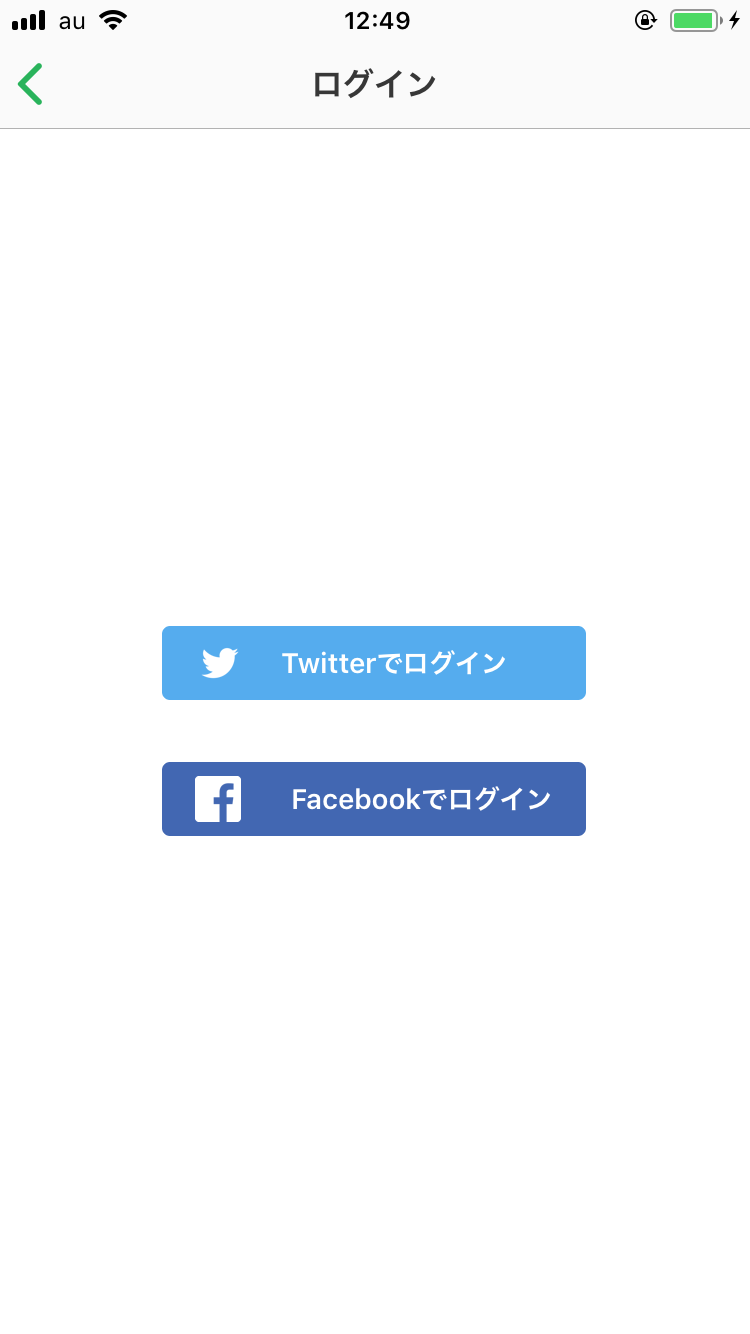
- Facebookにログインします。
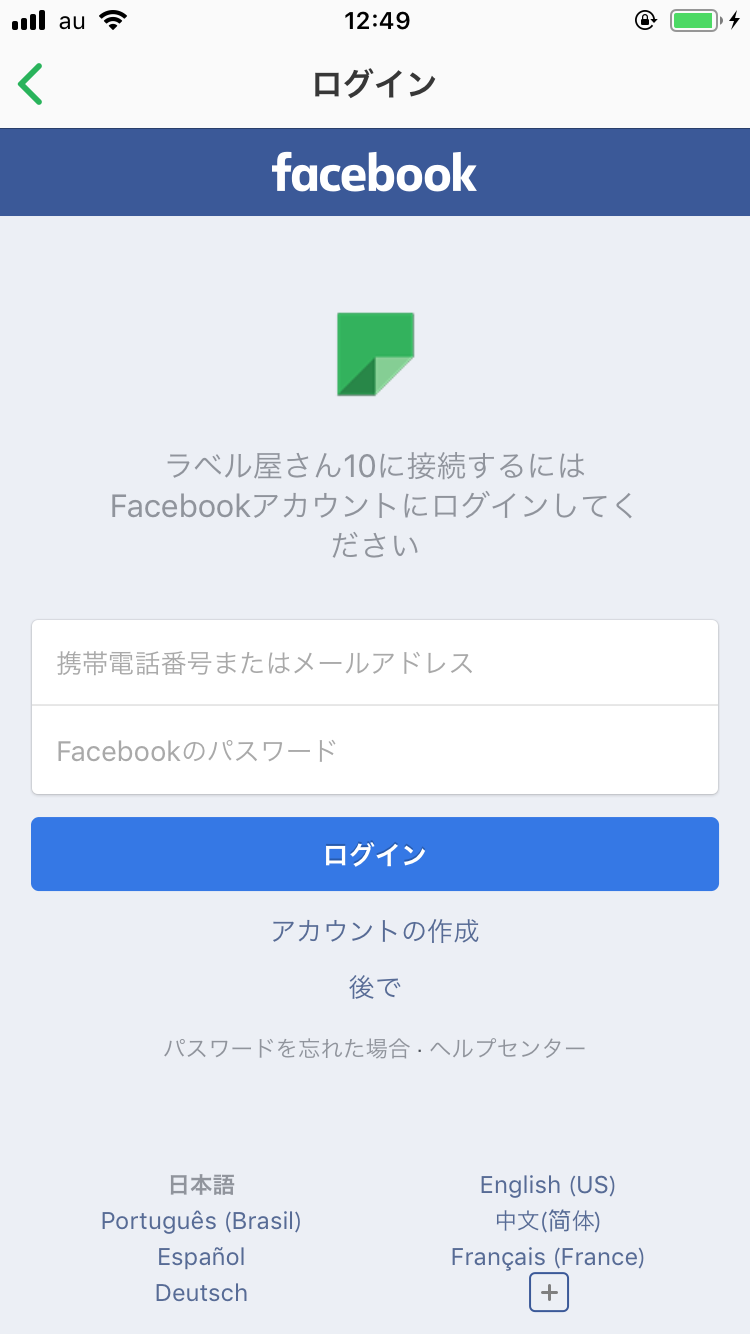
- 投稿期間を選択します。
以下の期間から選択できます。- 1ヶ月
- 3ヶ月
- 6ヶ月
- 12ヶ月
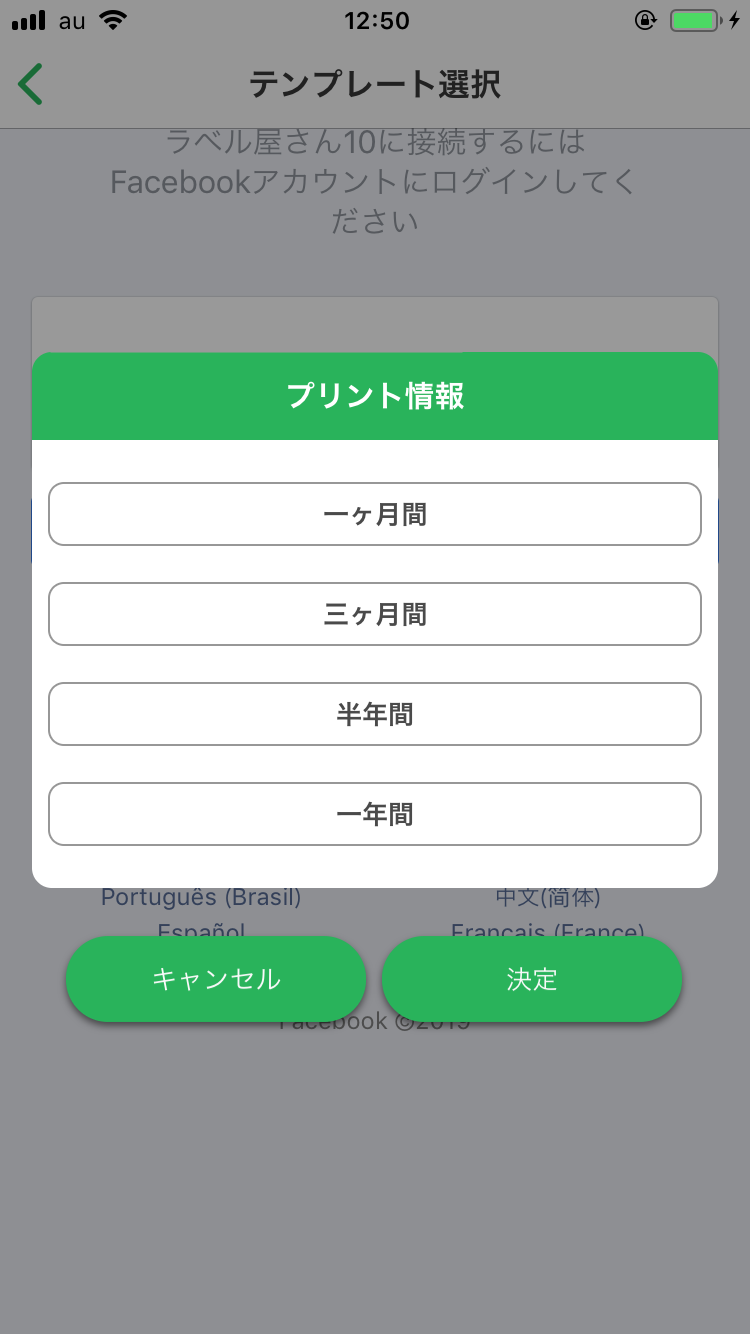
- 取得する投稿を選択します。
以下の項目から選択できます。- アカウント名
- アカウントのアイコン
- テキスト
- 画像
- いいね数
- 投稿日時
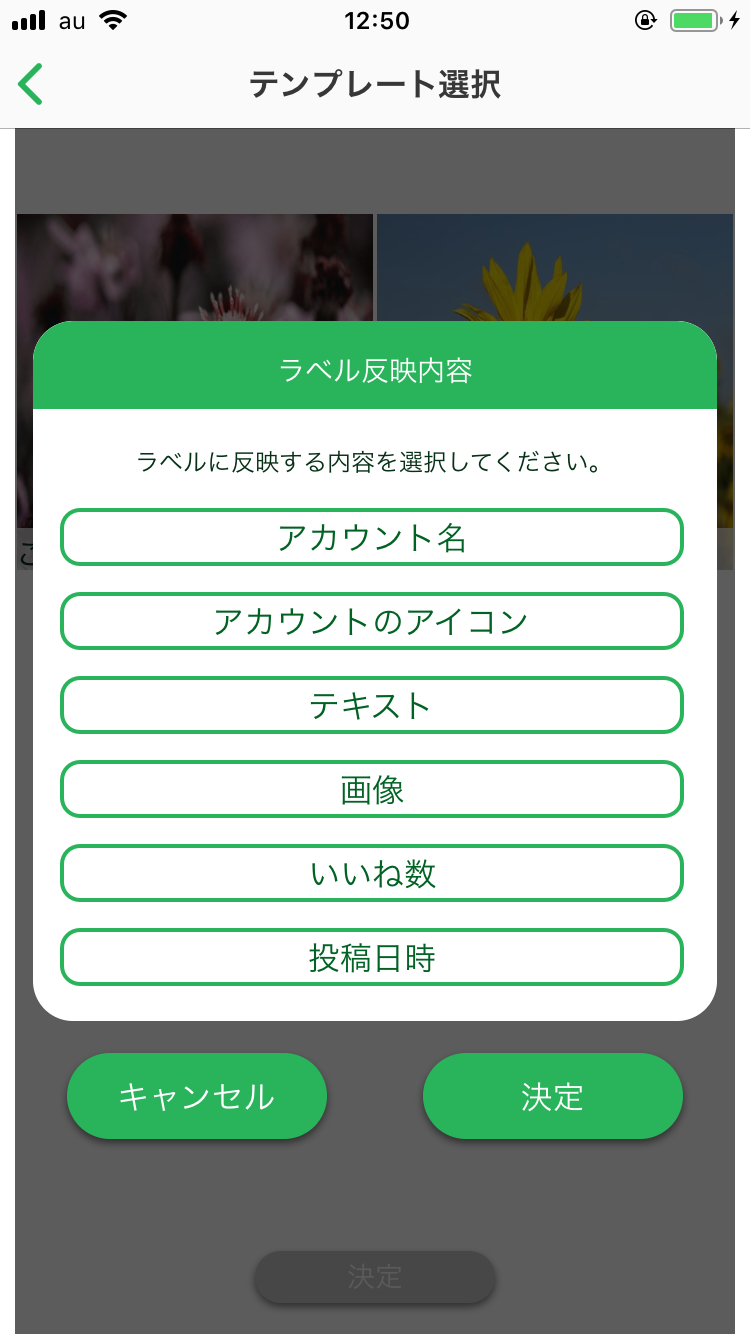
- 投稿選択 ラベルに貼り付けたい投稿を選択します。
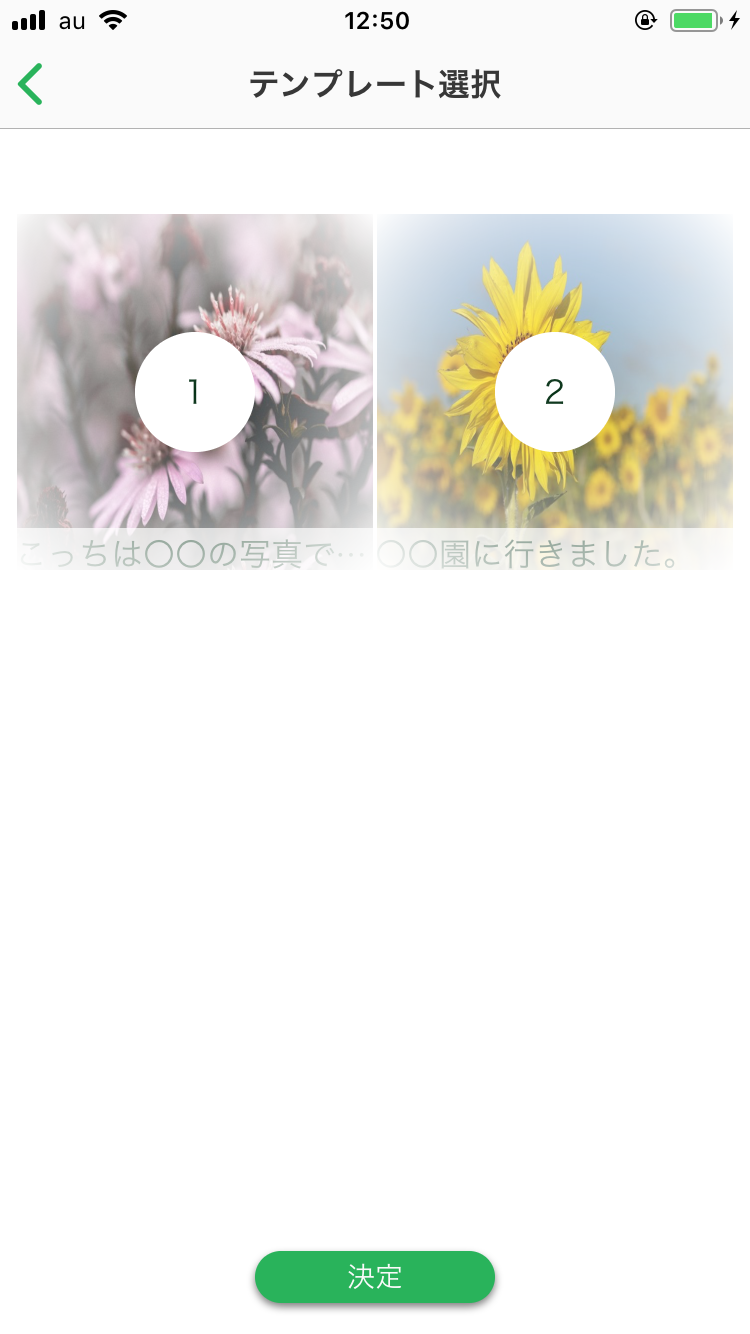
- ラベルに貼り付け 「決定」をタップすることでデザイン画面に貼り付けることができます。